win10系统任务管理器scanfrm.exe进程如何关闭
通常情况下,我们都可以在windows10系统任务管理器中查看到正在进行的程序,而且还可以把一些多余的进程关闭掉。比如,最近一位用户在任务管理器中发现一个名为“scanfrm.exe”的进程,这是一个什么进程呢?scanfrm.exe进程要如何关闭呢?下面,就随小编一起看看吧!
推荐:win10企业版官方下载
一、scanfrm.exe是什么进程
如果你的电脑上安装了瑞星杀毒软件的话那就没错的啦,那就是这个软件在作怪。你只要运行这个软件那么就能在系统进程上出现这个进程。scanfrm.exe这个进程就叫空闲时段查杀进程。不过scanfrm.exe进程虽然不是什么病毒木马程序,但是这个进程会占用大量的内存。所以这里建议不要启动这个进程的好。
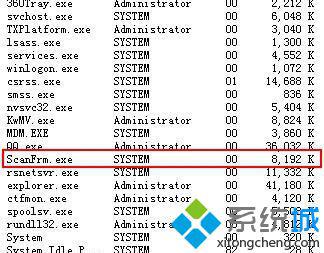
二、关闭scanfrm.exe进程启动的方法
首先我们运行瑞星杀毒软件,找到瑞星的设置,在设置中选择“详细设置”,然后在界面的左侧“查杀设置”中找到“空闲时段查杀”选项,这样在成查杀任务列表上面能看到“瑞星空闲时段查杀”这个任务项了。然后点击“删除”按钮即可关闭scanfrm.exe启动了。
当然你在服务设置上面找到Rising Scan Service服务关闭该项服务也是可以不让scanfrm.exe进程启动的方法。首先点击“开始-运行”在运行输入框中输入services.msc,找到Rising Scan Service服务,选择“禁止”,然后在“任务管理器”里面结束scanfrm.exe这个进程,最后重启电脑,就OK了。
其实,scanfrm.exe进程是瑞星杀毒软件的一个查杀进程,如果这个进程一直占着较多内存的话,我们也可以按照上述方法手动将其关闭掉。
相关教程:如何关闭小娜进程怎么关掉vrvrf.exe进程xp如何打开任务管理器winxp任务管理器win10关闭任务栏预览我告诉你msdn版权声明:以上内容作者已申请原创保护,未经允许不得转载,侵权必究!授权事宜、对本内容有异议或投诉,敬请联系网站管理员,我们将尽快回复您,谢谢合作!










